Nous adorons Discord.
Je veux dire, qui ne le fait pas?
Il fournit un lieu de rencontre pour les joueurs partageant les mêmes idées pour mémoriser et parler lyrique de leurs jeux préférés.
Depuis que l’application est devenue un tel pilier des communautés de jeu, lorsqu’elle ne parvient pas à se mettre à jour et par conséquent à se lancer, vous êtes excusé de vous sentir quelque peu impuissant et coupé.
Nous y avons tous été.
Ne vous inquiétez pas car nous avons une sélection de correctifs si vous avez été frappé par le tristement célèbre problème de mise à jour infinie “ Update 1 of 1 ” ou des manifestations similaires de l’échec de la mise à jour de Discord.
Le jeu d’attente
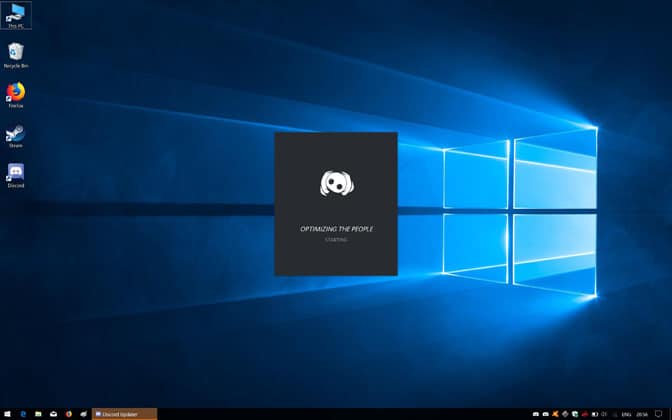
C’est assez simple: attendez. Les téléchargements Discord spécifiques sont plus volumineux que d’autres. Si votre connexion Internet est limitée en raison d’un trafic de pointe, ou si les serveurs Discord sont saturés ou agissent lentement pour diverses raisons, le téléchargement de la mise à jour peut prendre plus de temps que ce à quoi vous êtes habitué.
Comme le dit l’adage, la patience est une vertu. Laissez Discord seul, prenez un café, lisez un livre et faites autre chose.
Si vous attendez plus de 30 minutes, vous pouvez être plus ou moins sûr que le problème n’est pas seulement un téléchargement lent, et vous pouvez passer aux correctifs répertoriés ci-dessous.
Réinstaller Discord
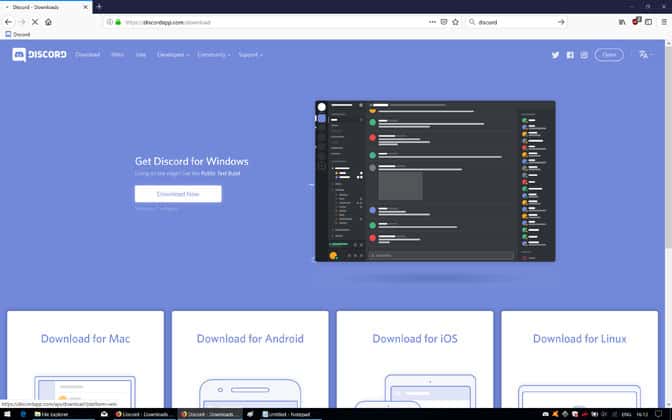
Une nouvelle réinstallation peut faire des merveilles pour tout programme qui se comporte mal, et Discord n’est pas différent. Il n’est pas nécessaire de désinstaller Discord pour ce correctif.
- Visitez le site Web de Discord et téléchargez la dernière version ici.
- Une fois le téléchargement terminé, double-cliquez sur le fichier exécutable ” Discord Setup ” et laissez Discord faire son travail. Le fichier d’installation s’occupe de tout, et dans une minute, sinon plus tôt, le processus sera terminé.
- Lancez Discord comme d’habitude.
- Discord téléchargera la mise à jour et l’installera avant de charger la liste des serveurs familiers.
Lancer Discord en tant qu’administrateur

Parfois, Discord a besoin d’un petit coup de pouce pour passer à travers cette mise à jour embêtante. Dans ce cas, exécuter Discord en tant qu’administrateur semble offrir un remède à la majorité des utilisateurs. Voici comment procéder:
- Assurez-vous de fermer l’application Discord avant de continuer. Vérifiez que l’icône n’est pas dans la barre d’état système, et si c’est le cas, cliquez avec le bouton droit de la souris et sélectionnez «fermer». Si vous avez défini Discord pour qu’il ne s’exécute pas au démarrage, un redémarrage garantit que tous les services Discord associés sont fermés.
- Selon la façon dont vous lancez Discord, accédez à l’icône du bureau ou à l’entrée Discord du menu Démarrer de Windows, puis cliquez avec le bouton droit de la souris et sélectionnez «Exécuter en tant qu’administrateur».
- Discord est lancé et la mise à jour devrait se terminer.
Désinstaller et réinstaller Discord
Si ce qui précède échoue, nous devons être un peu plus drastiques et éliminer toutes les traces de Discord et effectuer une nouvelle installation.
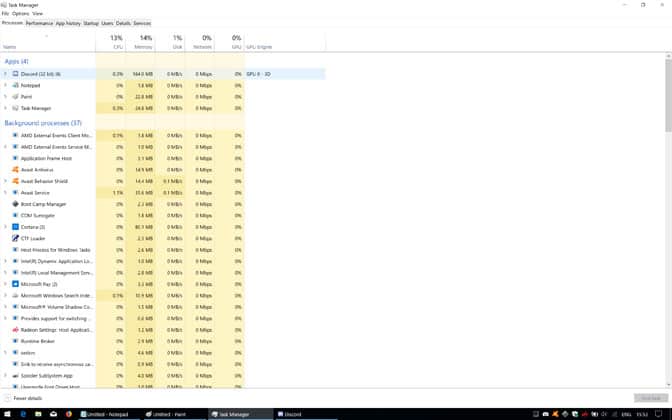
- Pour commencer, fermez Discord. Appuyez sur Ctrl + Alt + Suppr pour ouvrir le Gestionnaire des tâches, puis dans la liste des services, cliquez sur Discord, puis sur «Fin de tâche».
- Cliquez avec le bouton droit sur le menu Démarrer de Windows et cliquez sur Rechercher.
- Tapez «Panneau de configuration» et cliquez sur le premier résultat du même nom.
- Sélectionnez “Désinstaller un programme” puis recherchez Discord dans la liste des programmes et cliquez sur “Désinstaller”. Suivez les étapes fournies par l’assistant de désinstallation.
- Lorsque la désinstallation est terminée, cliquez avec le bouton droit sur le menu Démarrer de Windows, puis cliquez sur «Exécuter».
- Tapez “% appdata%” dans le champ de recherche et cliquez sur “Exécuter”.
- Trouvez le dossier Discord dans la fenêtre qui apparaît et cliquez avec le bouton droit sur le dossier, puis appuyez sur Supprimer.
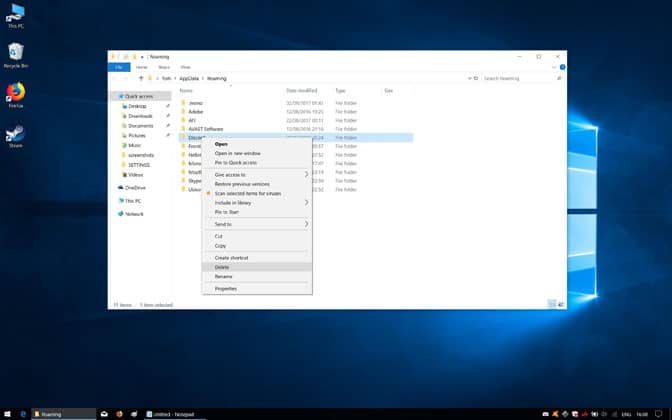
- Faites de même, mais recherchez «% LocalAppData%» en utilisant «Exécuter» et supprimez le dossier Discord de la même manière.
- Dans votre navigateur, accédez au site Discord ici et téléchargez la dernière version de l’application.
- Ouvrez le fichier exécutable “ Discord Setup ” et Discord s’installera.
- Lancez Discord et la mise à jour devrait se terminer sans aucun problème.
Et c’est tout! Les correctifs ci-dessus sont vos meilleurs paris lorsque votre programme Discord ne se met pas à jour.
